
5 Güvenilir Yöntemle iPad'inizi Android Telefon/Tabletinizle Senkronize Edin

Birden fazla cep telefonuna sahip olmak her zaman harikadır, ancak aynı platformda çalışmayan iki tamamen farklı cihaza sahip olmak sinir bozucu olabilir. Yine de iyi haber şu ki, iPad/iPad Pro/Air/mini cihazınızı Android ile senkronize etmenize yardımcı olacak birkaç seçenek mevcut. Her iki cihazınızı da senkronize tutabilmeniz için en iyilerini bir araya getirdik.
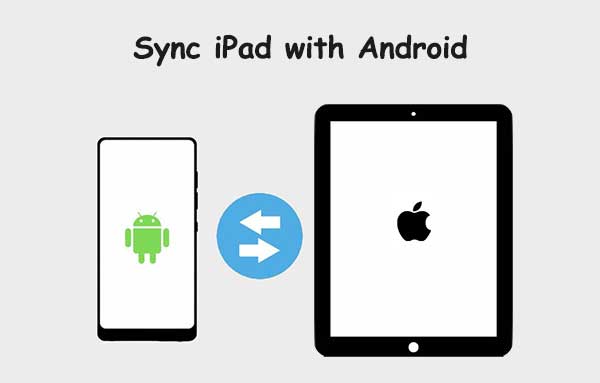
Android telefonumu iPad'ime bağlayabilir miyim? Apple, Android farklı bir işletim sistemine sahip olduğundan, iPad'i Android cihazlarla senkronize etmenin resmi bir yolunu sunmuyor. Bu durum, Android telefonların Apple'ın benzersiz özelliklerini özgürce kullanmasını imkansız hale getiriyor. Cihazları senkronize etmek, bir cihazdan diğerine veri paylaşımına yardımcı olur. Yani, iPad'i Android ile senkronize ettiğinizde bazı dosyaları taşıyabilirsiniz. Bu cihazları senkronize etmenin resmi bir yolu olmasa da, yazılımı kullanabilirsiniz.
iPad'inizi Android cihazlarla senkronize etmenin en etkili yollarını göstereceğiz. Cihazlarınızın anında senkronize olmasını sağlamada güvenilirdirler.
İlginizi çekebilir:
Samsung Telefonunuzu iPad Pro/Air/4/mini/2 ile Nasıl Senkronize Edebilirsiniz?
Android Telefon Tabletle Nasıl Senkronize Edilir (iPad ve Android Tabletler)
Çok sayıda veri yönetimi aracı arasında Coolmuster Mobile Transfer öne çıkıyor. iOS ve Android için profesyonel ve güvenilir bir veri yönetimi uygulaması olan Coolmuster Mobile Transfer, iOS cihazlarınızı Android cihazlarla senkronize etmenize ve tersi yönde kullanmanıza yardımcı olmak için özel olarak geliştirilmiştir.
Mobile Transfer, iki cihaz arasında kısa sürede veri aktarımı konusunda harika bir iş çıkarır. Verimli bir şekilde çalışır ve çoğu iOS ve Android cihazla uyumludur. Cihazlar farklı işletim sistemleriyle çalışsa bile, yazılım aktarımı sınırsız bir şekilde tamamlar. Ayrıca, gizlilik ihlali konusunda endişelenmenize gerek kalmaz.
* Farklı işletim sistemleri altında çalışsa bile iki akıllı telefon arasında veri transferi yapın.
* Android iOS ve tersi yönde veri aktarımı .
* Basit, güvenli ve etkili bir süreç.
* iPad, iPhone, Samsung Galaxy, OnePlus, Motorola, Tecno, itel, Infinix, OPPO, Vivo, Honor vb. gibi çoğu iOS ve Android cihazla uyumludur.
* Windows 7/8/10/11 ile uyumludur.
01 Coolmuster Mobile Transfer bilgisayarınıza yükleyin
Kurulum işlemini tamamladıktan sonra Coolmuster Mobile Transfer açarak ilk arayüze ulaşın.

02 Cihazları bilgisayara bağlayın
Programı açın ve iPad ve Android cihazınızın USB kabloları kullanarak bilgisayara doğru şekilde bağlandığından emin olun. Android telefonda USB hata ayıklamayı etkinleştirmek için ekrandaki talimatları izleyin. iPad'in kilidini açın ve "Bu bilgisayara güven" istendiğinde "Güven"e dokunun. Yazılım cihazları algılamaya başlayacaktır.

03 iPad'i Android telefonla senkronize edin
Android ve iPad cihazlarınızı bilgisayarınıza başarıyla bağladıktan sonra, Kaynak ve Hedef cihazı gösteren ekranı göreceksiniz. Paylaşmak istediğiniz ilgili verileri seçin. Ayrıca, Metin Mesajları, Fotoğraflar, Kişiler, Müzik, Videolar ve Kitaplar da paylaşılabilir ( Videoları Android iPad'e nasıl aktaracağınızı öğrenin). Gerekirse "Kopyalamadan Önce Verileri Temizle"ye, aktarımı başlatmak için "Kopyalamayı Başlat"a tıklayın.

Verilerinizi aktarmak için video rehberini de izleyebilirsiniz (yaklaşık 2 dakika uzunluğunda):
Gerekirse kontrol edin: iOS Aygıtlarında iCloud Fotoğraflarının Senkronize Olmamasını Düzeltin
E-posta, iPad'i Android ile senkronize etmek için kullanılan bir diğer stratejidir. Android telefonumu iPad'imle e-posta aracılığıyla nasıl senkronize edeceğimi merak ediyorsanız, aşağıdaki talimatları izleyin:
Adım 1: iPad ve Android iki farklı e-posta hesabına giriş yapın.
2. Adım: Android cihazınızda, iPad ile senkronize etmek istediğiniz dosyaları seçin. iPad'de oturum açtığınız e-posta adresini girin ve dosyaları iPad'inize göndermek için "Gönder"e tıklayın.
Adım 3: Gönderilen dosyaları kontrol etmek için iPad'inize gidin.

Daha fazlasını görün: Android Takvimi iPad ile Kolay ve Güvenli Şekilde Nasıl Senkronize Edilir?
Google Workspace, iPad ve Android cihazınızı senkronize etmenin basit ve etkili bir yoludur. Workspace, Google Drive, Google Dokümanlar, Fotoğraflar ve E-Tablolar'ı içerir. Google, ayrılan depolama alanından daha fazla depolama alanına ihtiyaç duyan kullanıcılara daha fazla özellik sunar. Ayrıca, fotoğraflarınızı Google Fotoğraflar ile senkronize ederek iPad veya Android cihazınızdan erişebilirsiniz.
Öncelikle, iPad ve Android cihazlarınıza Google uygulamalarını yükleyeceksiniz. Bu uygulamalar Apple Store ve PlayStore'da mevcuttur. Çoğu Android cihazda yerleşik Google Fotoğraflar, Dokümanlar, Drive ve E-Tablolar bulunur. Yoksa, ilgili uygulama mağazasından indirip kullanabilirsiniz.
Uygulamaları yükledikten sonra Google hesabınıza giriş yapın. Uygulama, iOS veya Android verilerinizi bulutla senkronize etmeye başlayacaktır. Bu verilere, Google hesabına giriş yapmış herhangi bir akıllı telefondan kolayca erişebilirsiniz. Google Drive'a bağlamak istediğiniz tüm dosyaları doğru bir şekilde kaydetmeniz gerekecektir.
Aşağıda Android telefonunuzun Google Drive kullanarak iPad'e nasıl bağlanacağı anlatılmaktadır.
Adım 1: iPad veya Android cihazınızda Google Drive uygulamasını başlatın.
Adım 2: Verilerinizi kaydetmek istediğiniz klasörü seçin.
Adım 3: Menü seçeneklerini açmak için sağ alt köşedeki artı simgesine tıklayın.
4. Adım: Dosya Yükle'yi seçin. Yüklemek istediğiniz dosyayı bulun ve seçin.

iOS için süreç biraz farklı olabilir, ancak aynı şekilde çalışırlar.
Dropbox, kullanışlı ve verimli bir bulut depolama uygulamasıdır. Google uygulamaları gibi Dropbox da belirli bir miktarda depolama alanını ücretsiz olarak sunar. Ancak, daha fazla alana ihtiyacınız varsa ayrı abonelikler için ödeme yapabilirsiniz. İşlemi başlatmak için Dropbox web sitesine kaydolun. Kaydolduktan sonra Dropbox'ı ilgili cihazınıza indirin ( Android Dropbox ). iPad ve Android cihazlar arasında dosya senkronizasyonu için aşağıdaki talimatları izleyin;
Adım 1: Dropbox'ı açın ve artı simgesine tıklayın.
Adım 2: "Dosya oluştur veya yükle"ye tıklayın.
Adım 3: Ardından "Dosyaları Yükle"ye tıklayın.
4. Adım: Yüklemek istediğiniz dosyayı seçin ve Dropbox ile senkronize edin. Senkronizasyondan sonra, verilerinize Android veya iPad'inizden erişebilirsiniz.

iPad'i Android telefonla ek bir araç kullanmadan senkronize edebilir misiniz? Üçüncü taraf bir uygulama kullanmadaniPad'deki kişileri Android senkronize etmek istiyorsanız, bir SIM kart kullanabilirsiniz. Ancak öncelikle kişilerinizi SIM karta aktarmanız gerekir.
Adım 1: Android cihazınızda Kişiler'e erişin, üç nokta menüsüne tıklayın ve "Kişileri İçe/Dışa Aktar" seçeneğini seçin.
Adım 2: SIM karta aktar'a tıklayın ve senkronize etmek istediğiniz kişilere tıklayın.
Adım 3: SIM kartınızı iOS cihazınıza takın ve kişilerinize erişin.

iPad ve Android telefonunuzu senkronize etmenin birçok yolu vardır. Yukarıda açıklanan yöntemler etkili ve güvenilirdir, ancak en kolay ve en çok önerileni Coolmuster Mobile Transfer kullanmaktır. Bu, iPad'i Android telefonla senkronize etmeyi önemli ölçüde kolaylaştıran profesyonel bir uygulamadır.
İlgili Makaleler:
Android Android Veri Aktarımının 9 Etkili Yolu [Kaçırmayın]
iPad'den Android Telefona Dosyalar Nasıl Aktarılır? (6 Değerlendirilmiş Yöntem)
"Mesajlar Yeni iPhone'a Aktarılamadı" Hatasını Düzeltmenin 9 En İyi Yolu
iTunes Olmadan iPad'i Geri Yüklemenin Bilmeniz Gereken 4 Kolay Yolu

 Telefondan Telefona Transfer
Telefondan Telefona Transfer
 5 Güvenilir Yöntemle iPad'inizi Android Telefon/Tabletinizle Senkronize Edin
5 Güvenilir Yöntemle iPad'inizi Android Telefon/Tabletinizle Senkronize Edin





